Table of Contents
Установка #
Локализация является модпаком для плагина Penumbra. Установка выполняется в 3 шага:
- Установка и настройка неофициального лаунчера XIV on Mac
- Установка плагина Penumbra
- Установка модпака
1. Установка и настройка XIV on Mac #
О лаунчере #
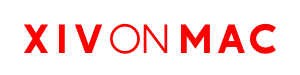
XIV on Mac — это неофициальный лаунчер FINAL FANTASY XIV с открытым исходным кодом для macOS. Он направлен на улучшение в скорости работы по сравнению с официальным лаунчером. Его плюсы:
- Значительный прирост производительности игры
- Возможность использовать лицензию игры не только для Mac, но и для Windows и Steam
- Возможность запоминать пароль (вход по одноразовому паролю тоже поддерживается)
- Более быстрое обновление игры за счёт параллельной загрузки файлов патча (механизм XIVLauncher)
- Более быстрая починка файлов игры за счёт загрузки только испорченных файлов, а не всей игры
- Поддержка Dalamud — система внутриигровых плагинов, которые улучшают и расширяют игровой процесс
Penumbra является как раз плагином для Dalamud, потому для игры на русском языке её нужно запускать через XIV on Mac.
Если у вас остались вопросы касательно XIVLauncher, обратитесь к официальному сайту лаунчера.
Если вы уже используете XIV on Mac, то убедитесь в нём, что:
- Игра стоит на английском языке
- В настройках лаунчера включён Dalamud
- (Важно!) Там же, рядом с Dalamud включён Entrypoint
После чего переходите сразу к шагу 2.
Инструкция #
Шаг 1. Перейдите на сайт XIV on Mac (https://www.xivmac.com/) и нажмите Download - Beta <версия>.

Шаг 2. Будет скачан архив. Перейдите в Загрузки и откройте его.
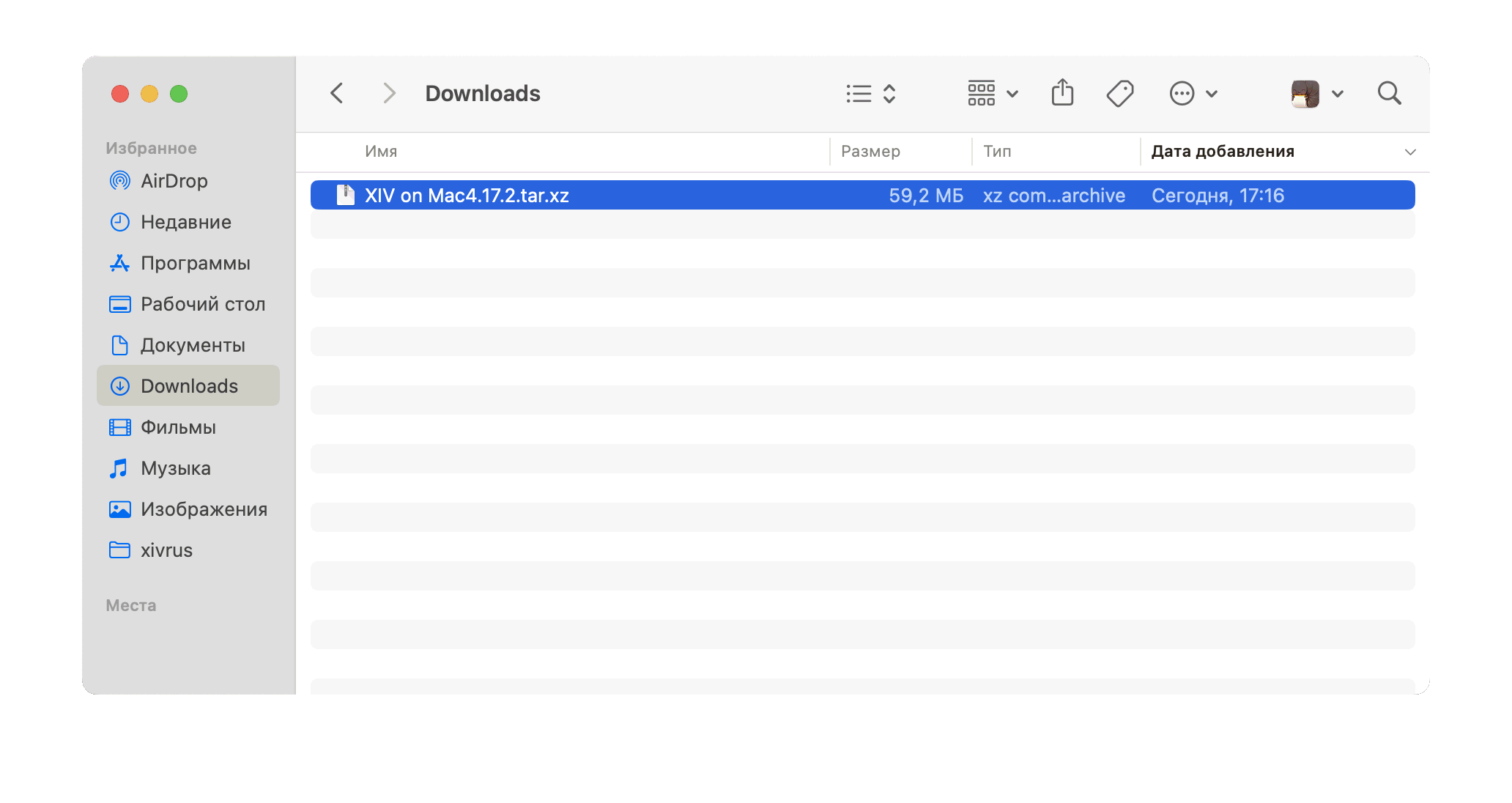
Шаг 3. Рядом с архивом появится XIV on Mac.app — перетащите его в «Программы».
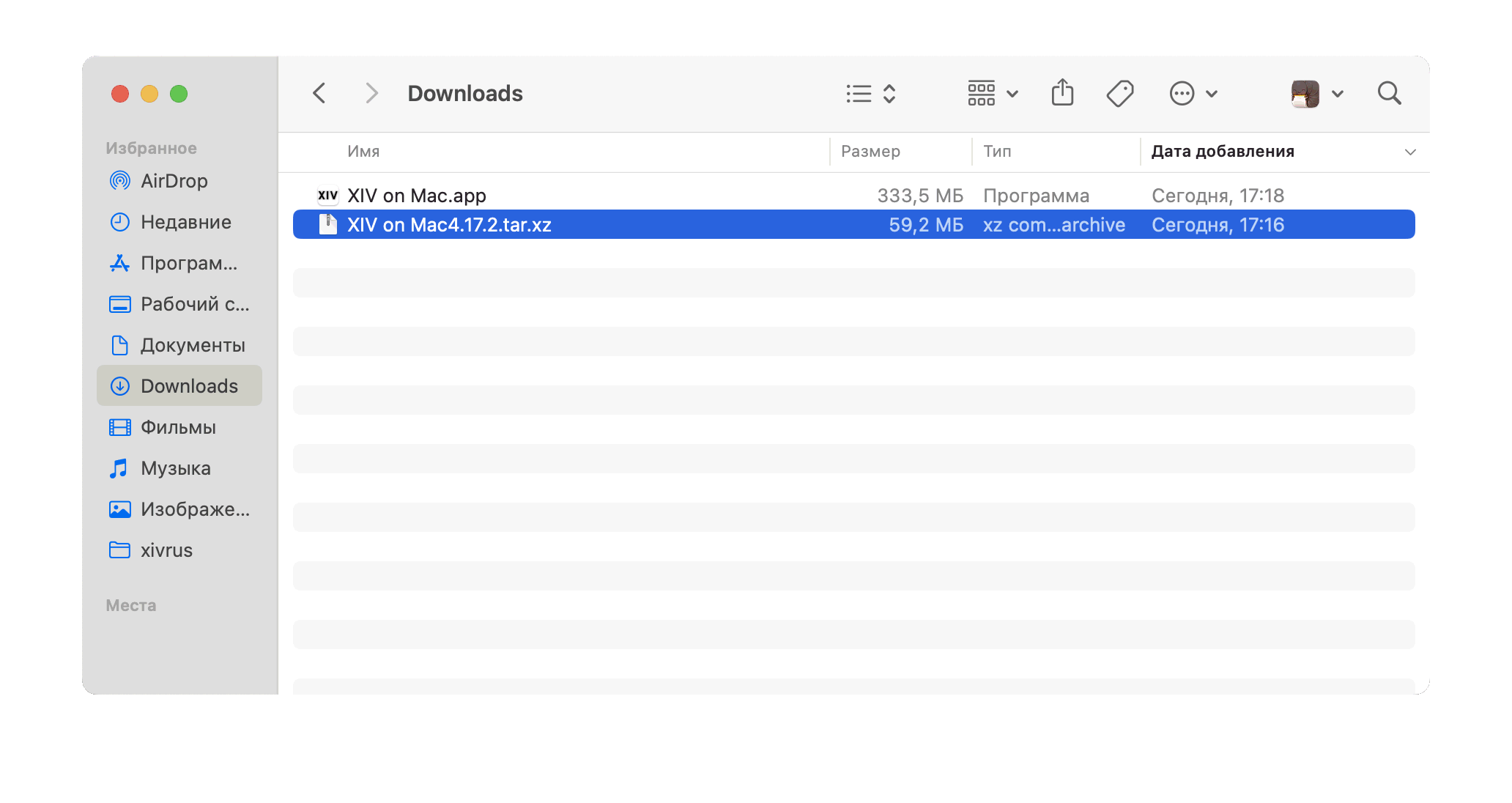
Шаг 4. Лаунчер появится в Launchpad в папке «Игры» — запустите его.
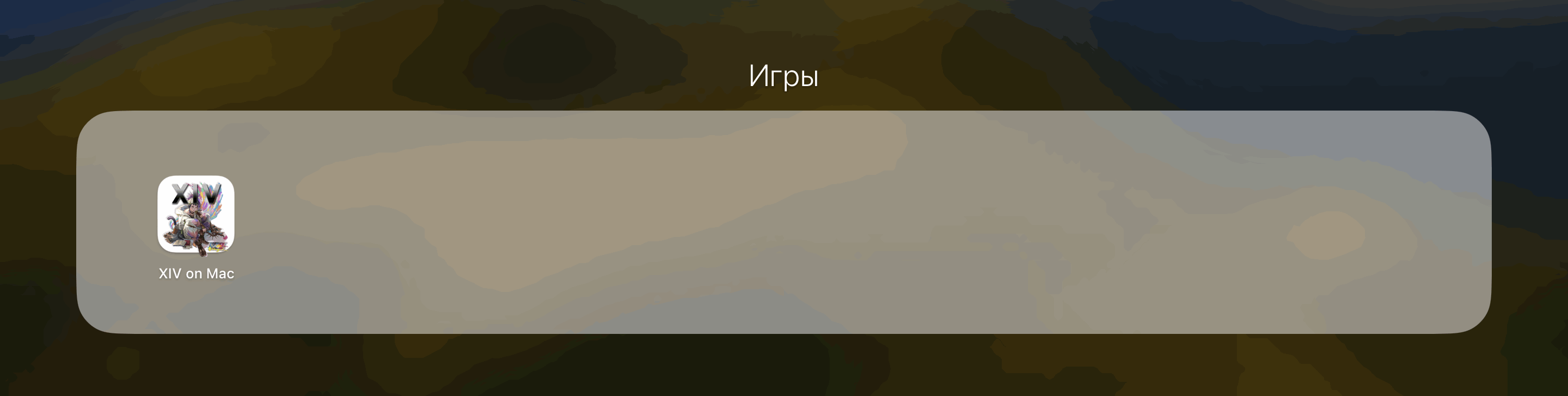
Шаг 5. Появится предупреждение от macOS — согласитесь на запуск.
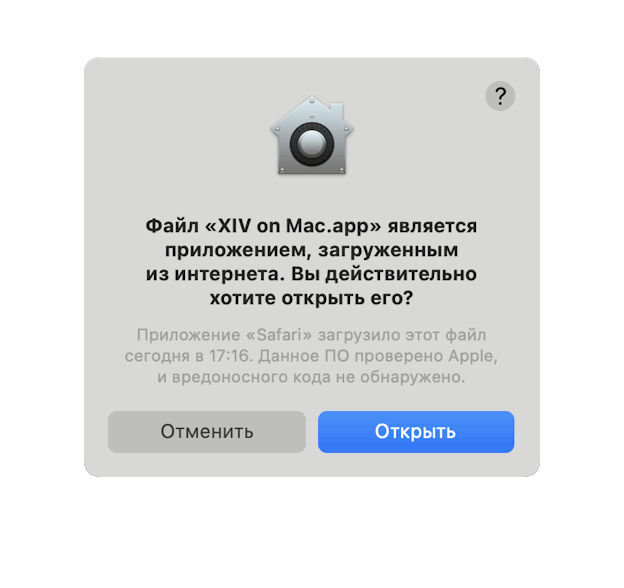
Лаунчер будет открыт, он выглядит следующим образом:
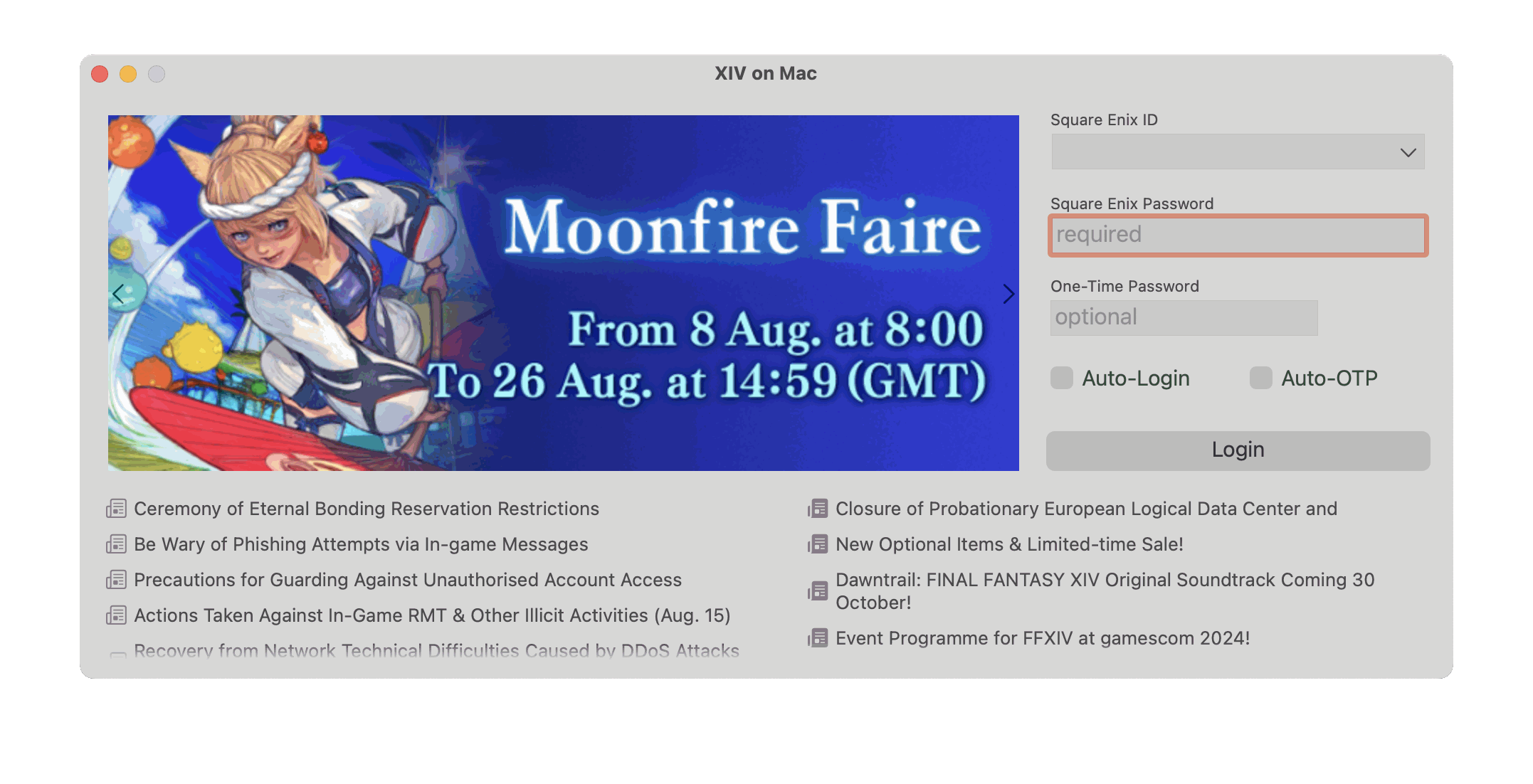
Шаг 5. Откройте настройки лаунчера через сочетание клавиш ⌘, или выбрав в верхнем меню XIV on Mac > Settings…
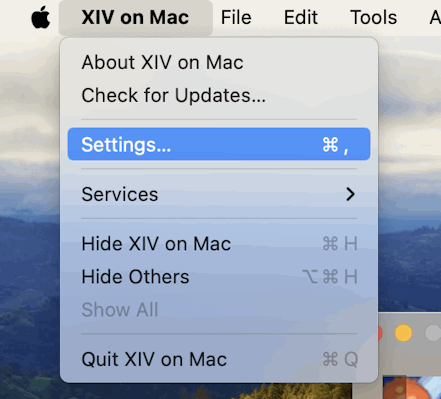
Шаг 6. Во вкладке General убедитесь, что язык игры стоит на English. Выберите желаемый тип лицензии и пометьте галочку Free Trial, если Вы ещё не купили игру.
ВАЖНО для Steam! Для лицензии Steam (в т.ч. Free Trial) требуется следующее:
- Совершить привязку аккаунта SQUARE ENIX к аккаунту Steam
- Этот шаг необходимо сделать на Windows через официальный лаунчер
- Иметь Steam запущенным перед каждым запуском игры
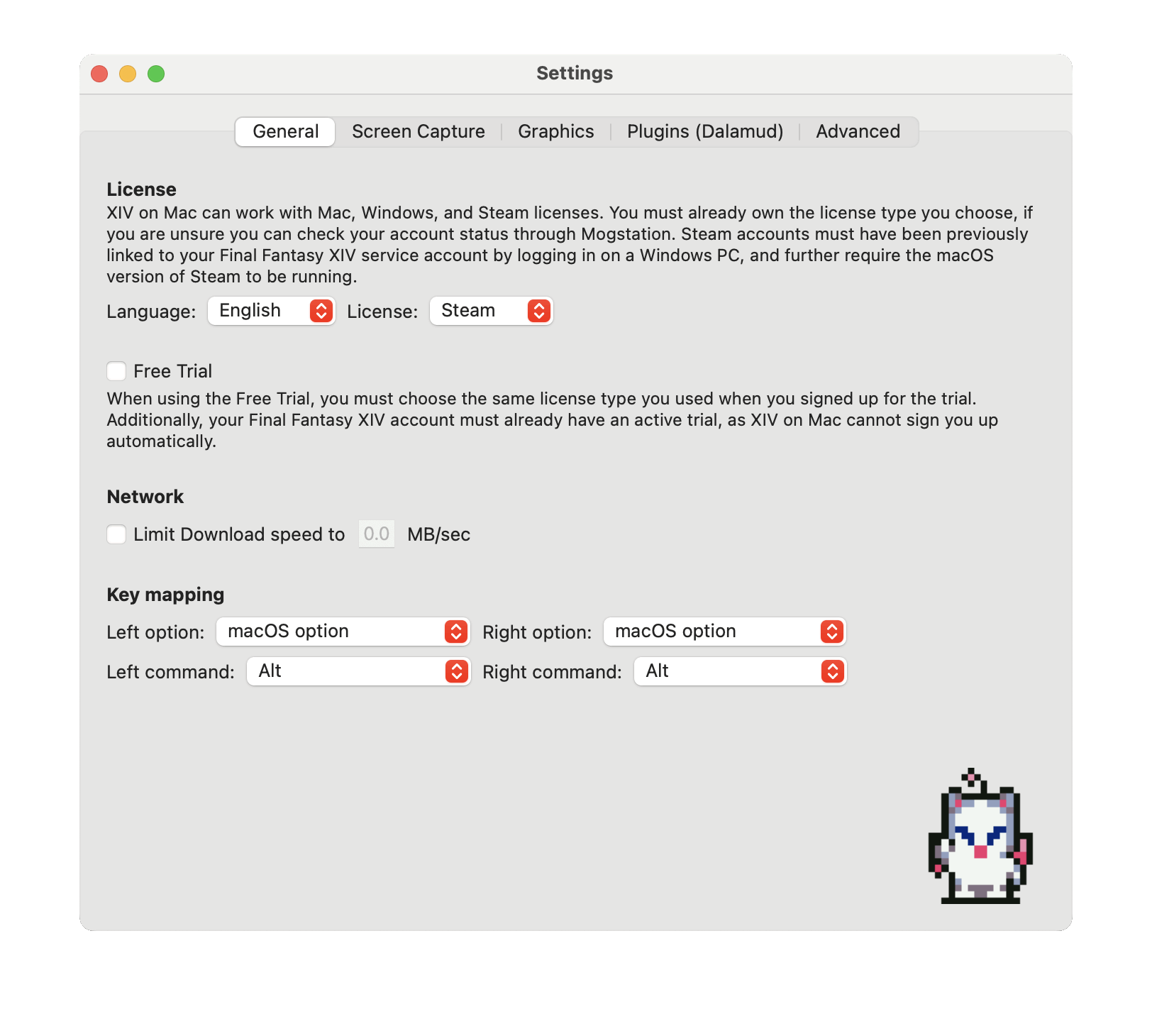
Шаг 7. Во вкладке Plugins (Dalamud) поставить галочки у Enable Dalamud и Entrypoint.
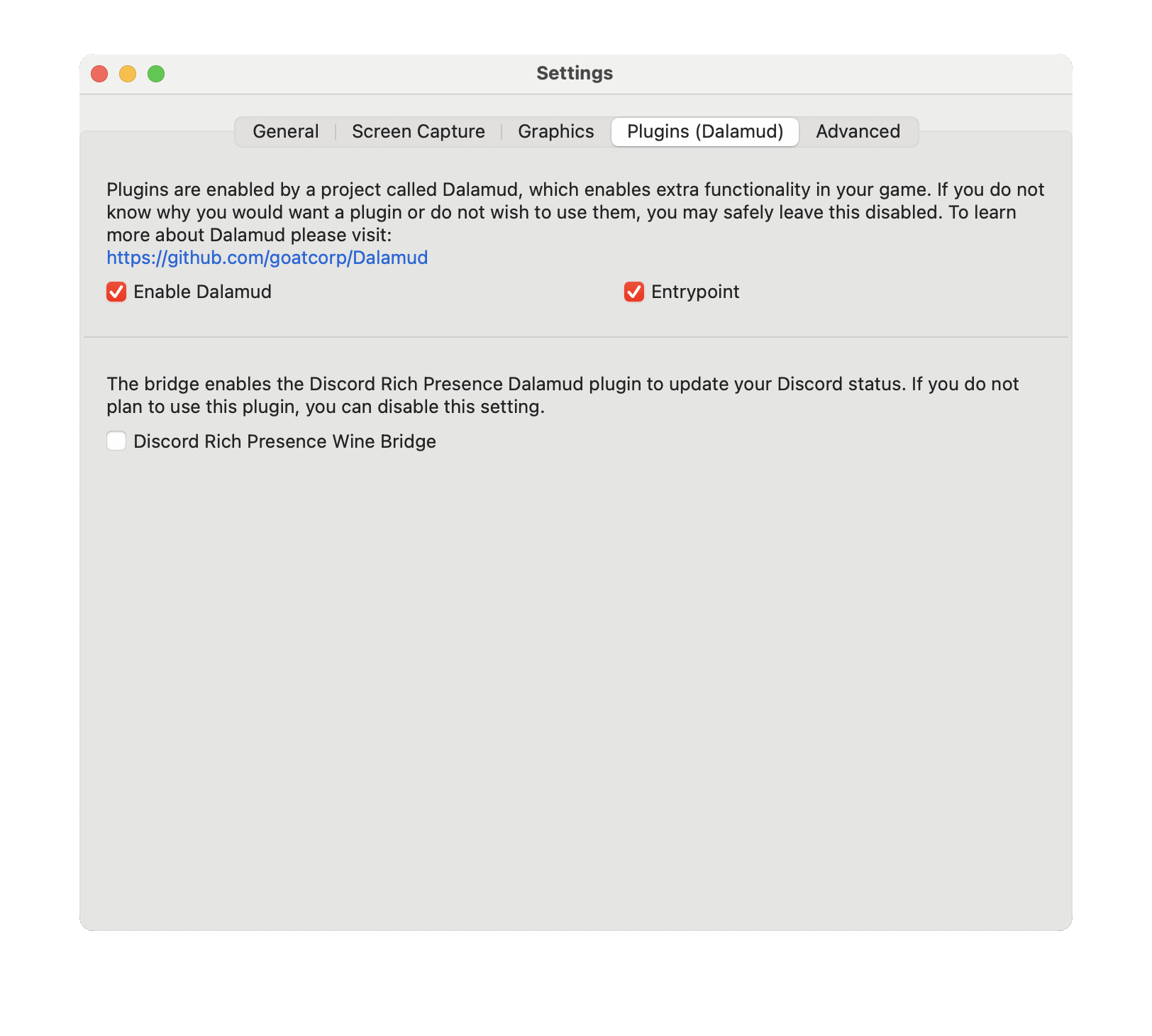
Шаг 8. (опционально) Во вкладке Advanced выключить опцию Quit XIV on Mac upon game exit («Выходить из XIV on Mac после закрытия игры»).
Для чего это может быть нужно?
- Для обновления перевода требуется перезапускать игру.
- Dalamud позволяет перезапускать игру через команду
/xlrestart. Такой перезапуск игры быстрый и не требует повторного входа, что особенно полезно, если стоит двухфакторная авторизация по одноразовому коду.- Когда опция «Quit XIV on Mac upon game exit» включена, перезапуск по такой команде не происходит, поскольку лаунчер закрывается.
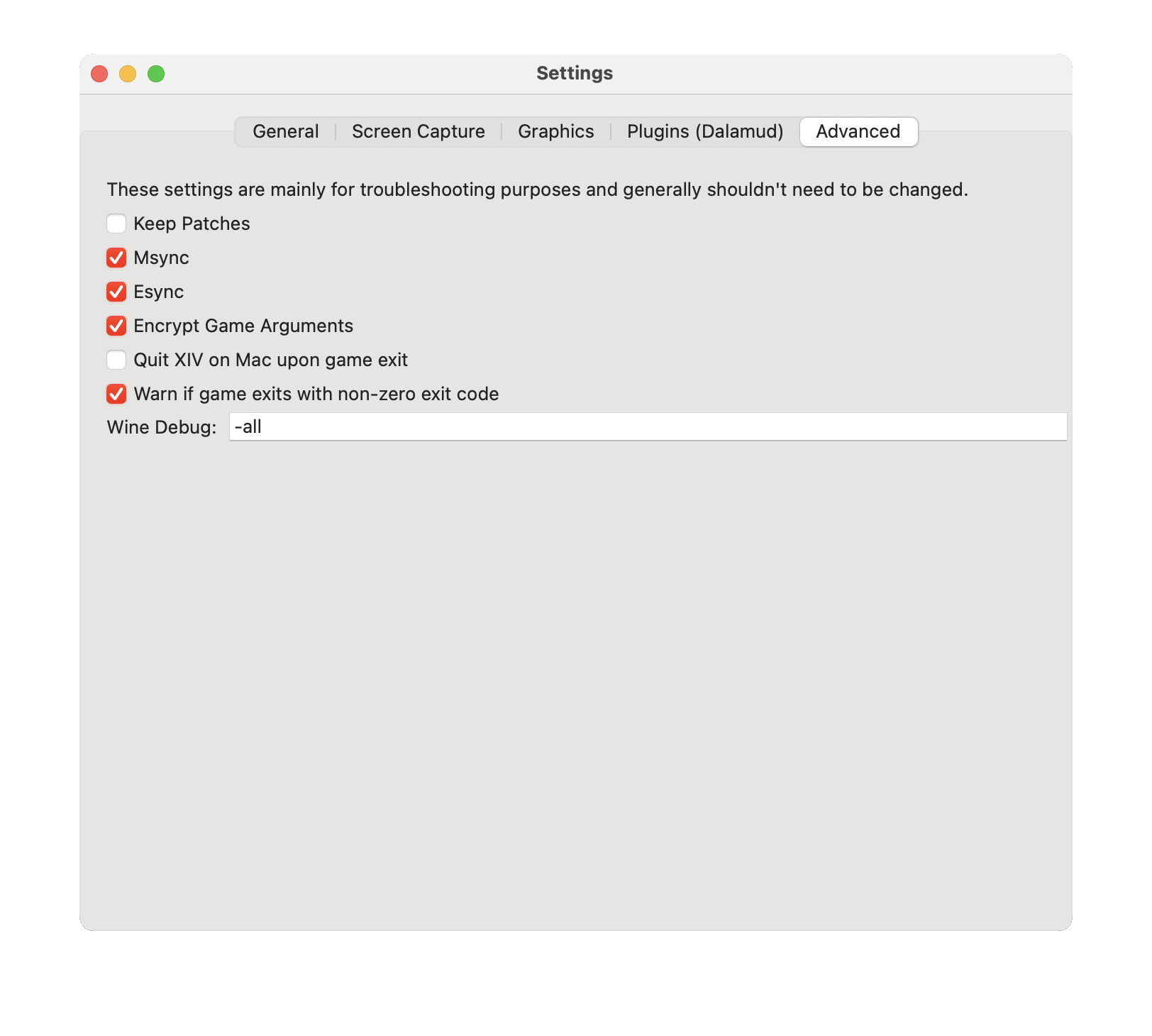
2. Установка Penumbra #
О плагине #
Penumbra — это плагин Dalamud, который загружает моды в FINAL FANTASY XIV. Он является логическим продолжением TexTools. В нём возможно:
- Устанавливать моды, не перезаписывая оригинальные файлы игры
- Отключать и включать моды без перезапуска игры *
- Менять порядок загрузки модов для разрешения конфликтов между ними
- (Для разработчиков) Напрямую изменять файлы мода и сразу видеть изменения в игре
* Для нашей локализации требуется перезапускать игру, так как она заменяет файлы, которые загружаются только 1 раз при запуске игры. Однако для модов на модели, текстуры, анимации и пр. игру действительно не нужно перезапускать.
Если вы уже используете Penumbra, то переходите к шагу 3.
Инструкция #
Инструкция в оригинале от разработчика: https://github.com/xivdev/Penumbra#installing. Здесь приводим более подробную инструкцию в картинках, но её суть идентична оригинальной инструкции.
Запустите игру через XIVLauncher и перейдите в Настройки Dalamud.
Если вы уже вошли в игру за персонажа, то в эти настройки можно попасть через меню на клавише Esc.
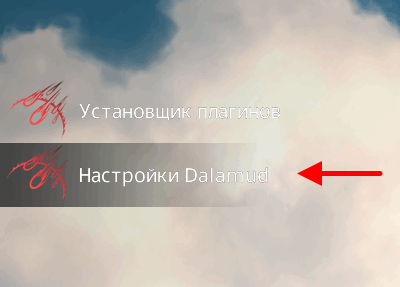
Перейдите во вкладку Экспериментальные, прокрутите немного вниз, дождитесь отсчёта таймера предупреждения и нажмите «Ok, I have read and understood this warning».
Перевод предупеждения:
ПОЖАЛУЙСТА, ПРОЧИТАЙТЕ ЭТО!
Мы не можем нести ответственность за кастомные плагины и репозитории.
Если кто-то говорит Вам что-либо скопировать/вставить сюда, то вполне возможно, что Вас разводят или обманывают.
Плагины имеют полный контроль над Вашим ПК, как и другие программы, и могут навредить или вызывать вылеты у игры.
Они могут удалить Вашего персонажа, украсть Вашу FC (прим. пер. Free Company / Вольная Компания) или аккаунт Discord и даже вовсе уничтожить Ваш дом.
Пожалуйста, будьте абсолютно уверены, что Вы устанавливаете плагины только от тех разработчиков, которым доверяете.Разработчикам Penumbra доверять можно, этим плагином пользуется огромное количество людей для установки модов.
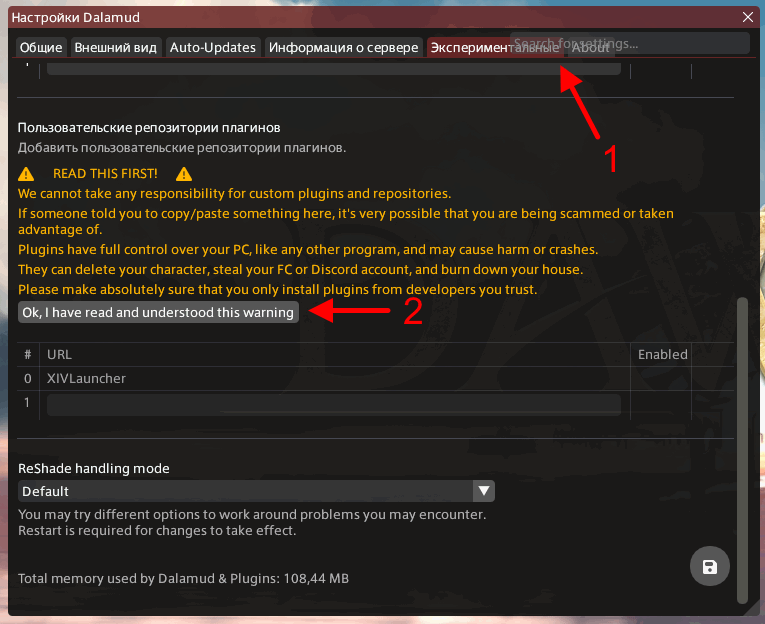
В пользовательских репозиториях плагинов вставьте следующий URL (в нём хранится плагин Penumbra):
https://raw.githubusercontent.com/Ottermandias/SeaOfStars/main/repo.json
Добавьте добавленный репозиторий и нажмите иконку дискеты для сохранения.
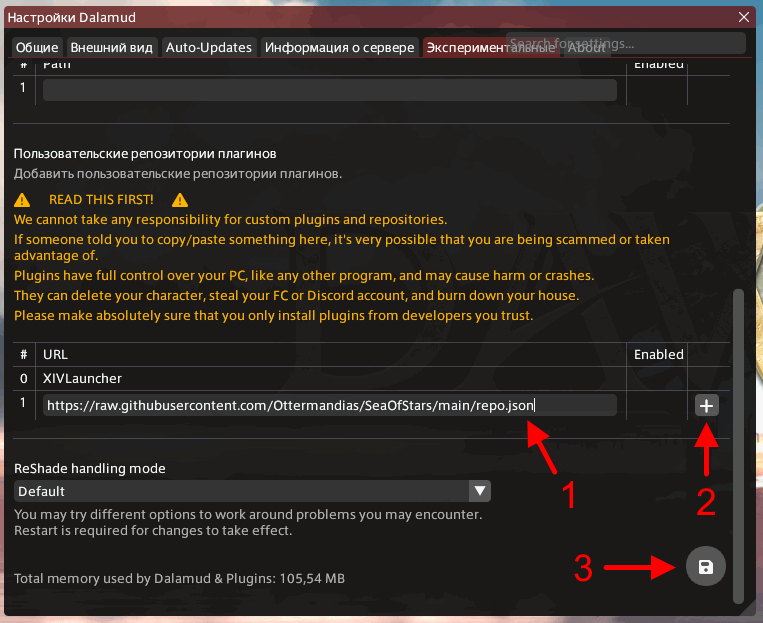
После этого Penumbra появится в общем списке плагинов. Чтобы попасть в него, нажмите на Установщик плагинов (или Плагины Dalamud в меню клавиши Esc, будучи в игре).

В строке поиска начните вводить penumbra, выделите плагин и нажмите Установить.
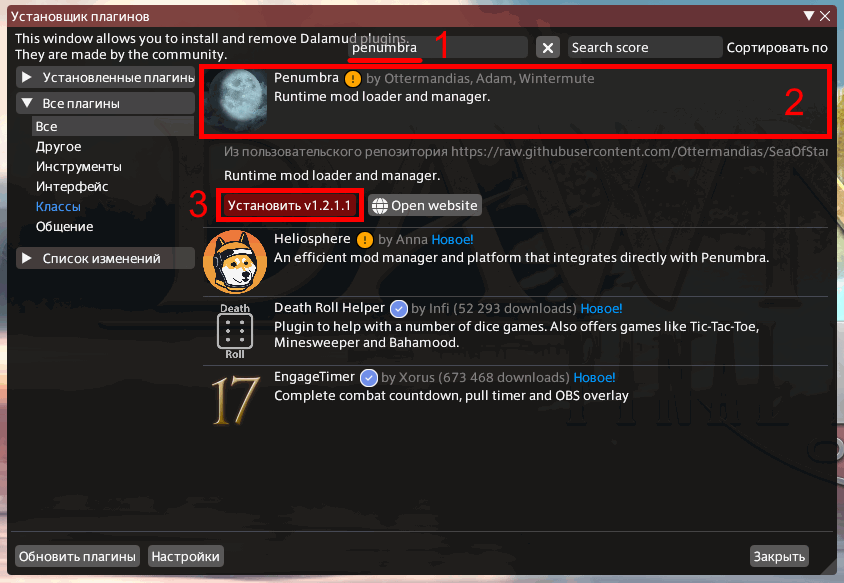
Плагин Penumbra установлен.
После его установки появится пара новых окон. Один из них с заголовком Penumbra Changelog — это список изменений Penumbra. Для его закрытия нажмите внизу Understood.
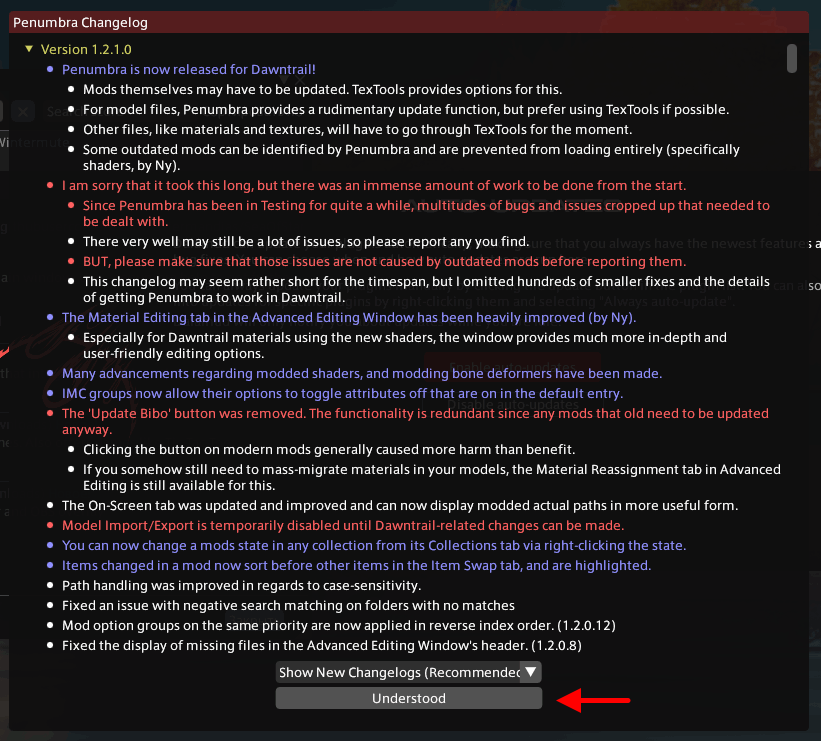
Другое — окно приветствия Dalamud. Нажимайте на Next, по пути выберите Enable Auto-updates, чтобы автоматически получать обновления плагинов, в конце нажмите на Close.
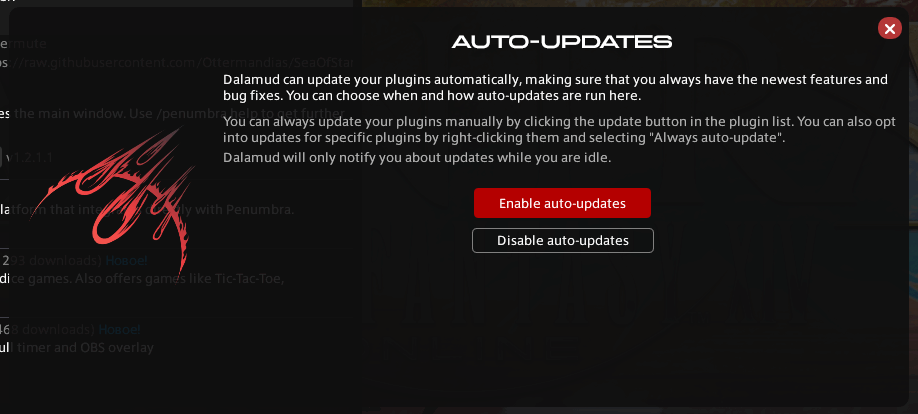
Теперь требуется настроить плагин Penumbra. Для этого нужно открыть его настройки. Это можно сделать одним из следующих способов:
- Главный экран — в меню Dalamud’а выбрать Manage Penumbra
- Список плагинов — выделить Penumbra и нажать на кнопку с шестерёнкой
- В игре — ввести в чате команду
/penumbra
Так как мы сейчас на главном экране, откройте настройки Penumbra первым способом.
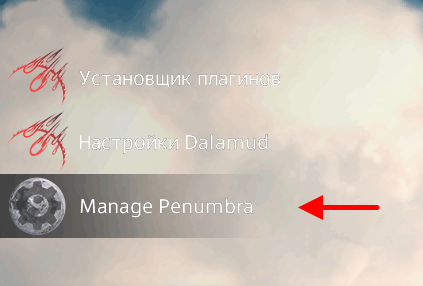
Появится окно с настройками Penumbra. В первый раз будет показано обучение о том, как пользоваться Penumbra. При желании прочтите и пройдите обучение либо пропустите его, нажав Skip Tutorial.
Для установки модов в Penumbra требуется указать папку, куда эти моды будут распаковываться. Во вкладке Settings нажмите иконку папки напротив Root Directory.
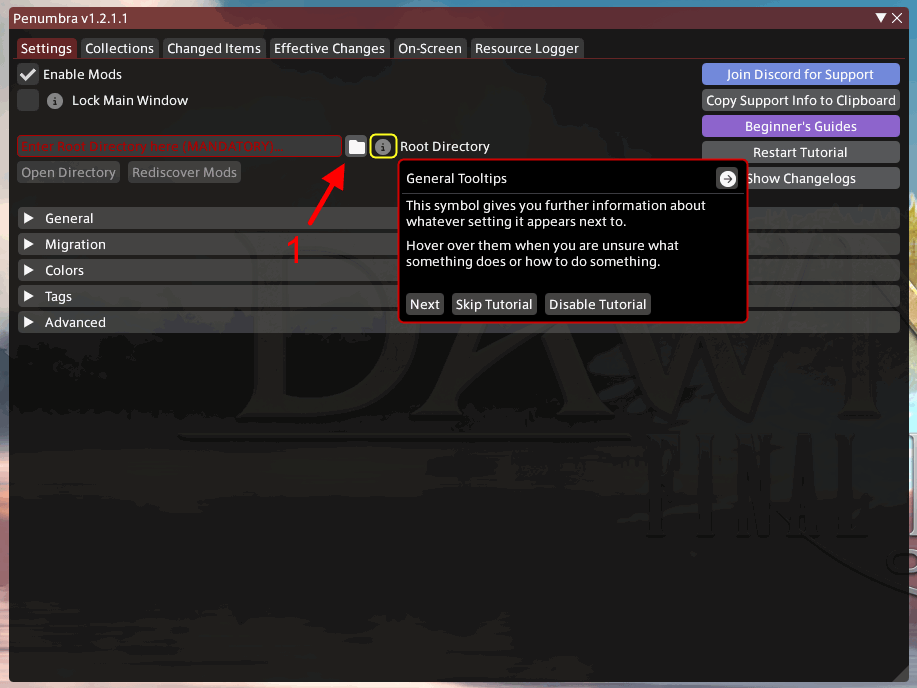
В появившемся окне выберите слева диск, на который установлена игра. Создайте папку с названием FFXIVMods, выделите её и нажмите Ok.
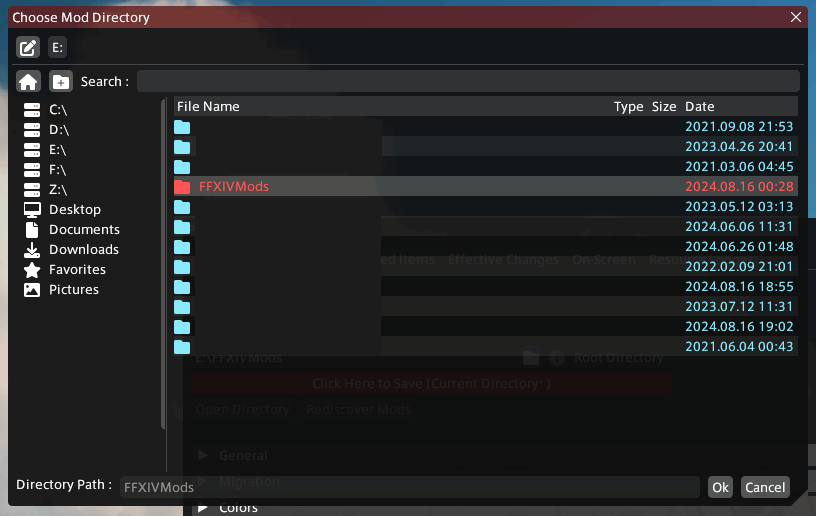
Если вы хотите иметь папку с модами в другом месте, то имейте в виду, что к её расположению есть следующие требования:
- Длина пути не должна превышать 64 символа
- На Windows плагин разрешит поставить более длинный путь, но это не рекомендуется
- Папка должна быть на диске, который не медленнее, чем диск, на который установлена игра
- Путь должен содержать только латинские символы и спецсимволы
Для сохранения выбранного пути нажмите красную кнопку.
Также требуется раскрыть меню Advanced и пометить галочкой настройку Wait for Plugins on Startup.
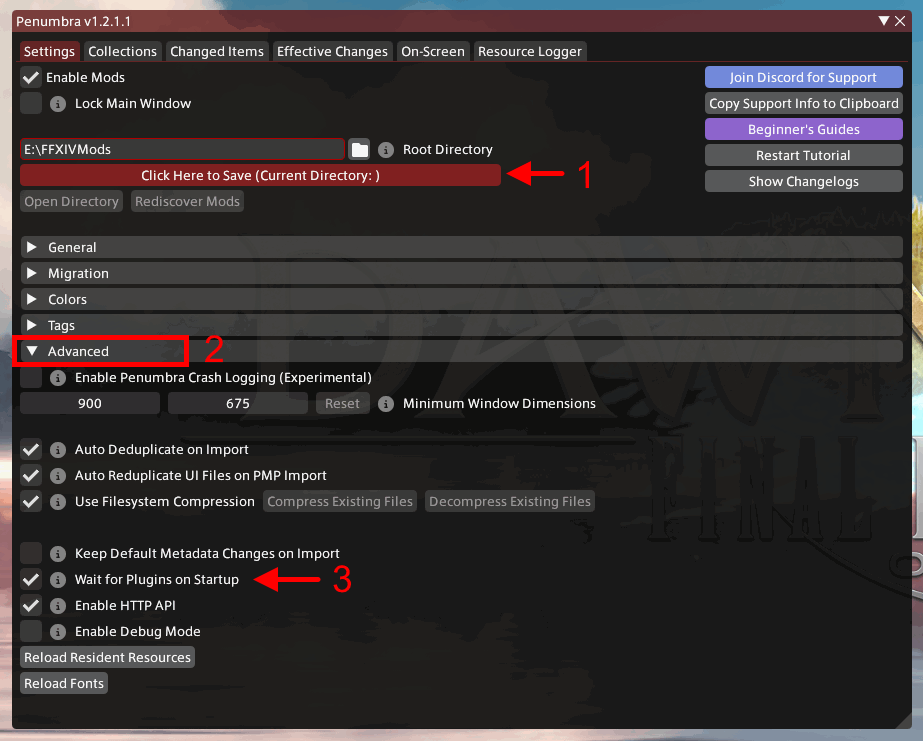
Penumbra готова к установке модов.
3. Установка модпака #
Шаг 1. Скачайте модпак здесь: https://xivrus.ru/download.
Далее в игре перейдите в настройки Penumbra.
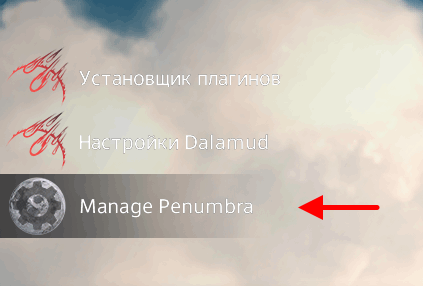
Шаг 2. Во вкладке Mods нажмите кнопку импорта модпака.
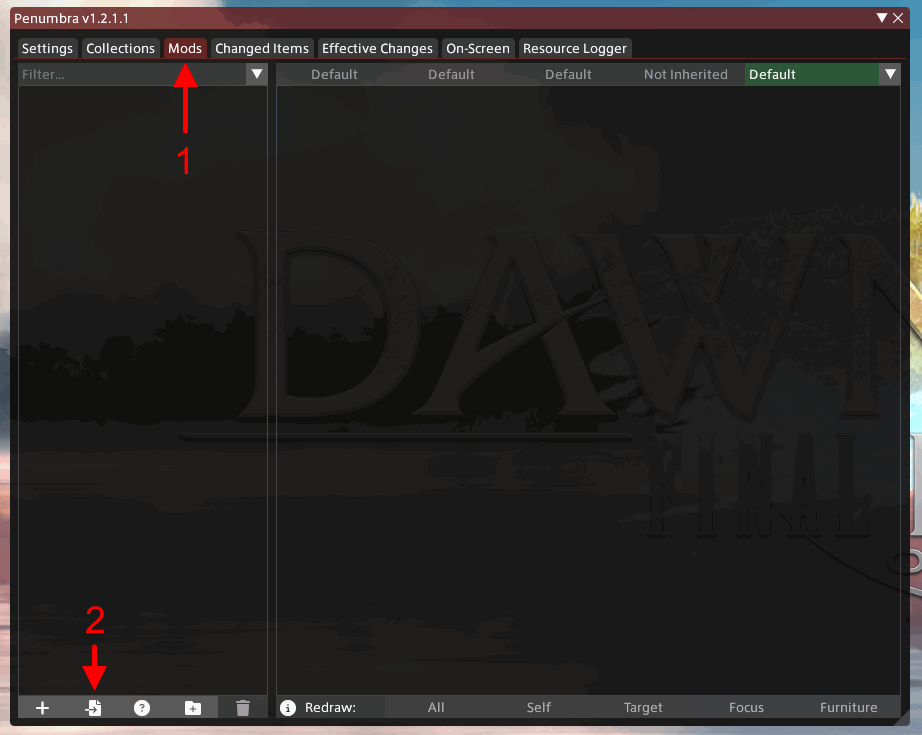
Шаг 3. В появившемся окне укажите на скачанный модпак и нажмите Ok.
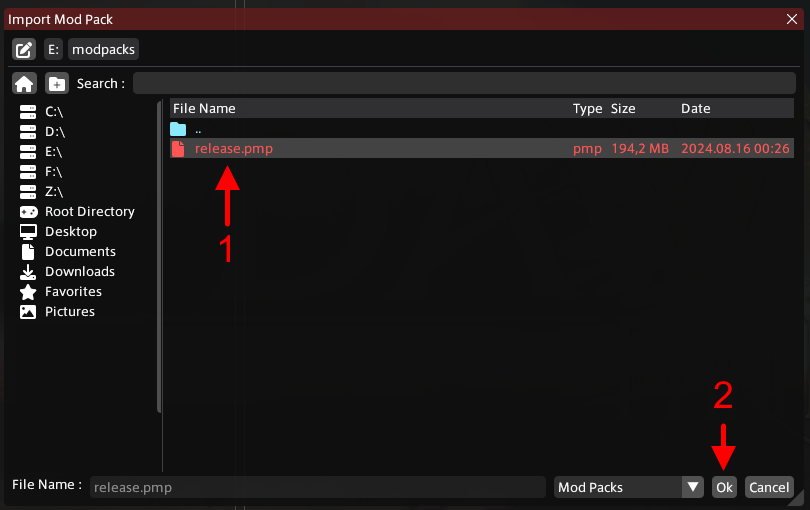
Шаг 4. Дождитесь распаковки модпака, после чего нажмите Close.
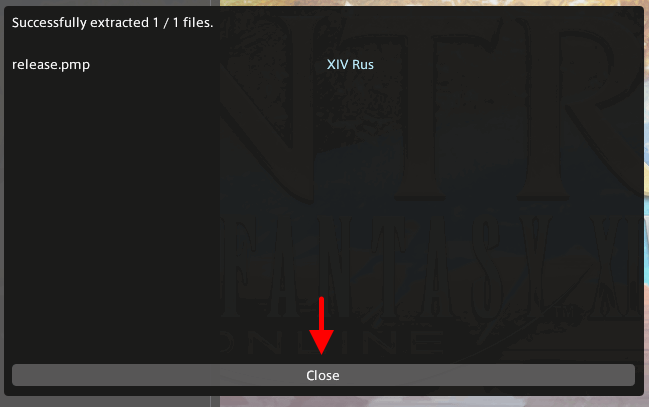
Шаг 5. Включите модпак и перезапустите игру.
Если Вы уже вошли в игру за своего персонажа, то можно быстро перезапустить игру с помощью команды /xlrestart.
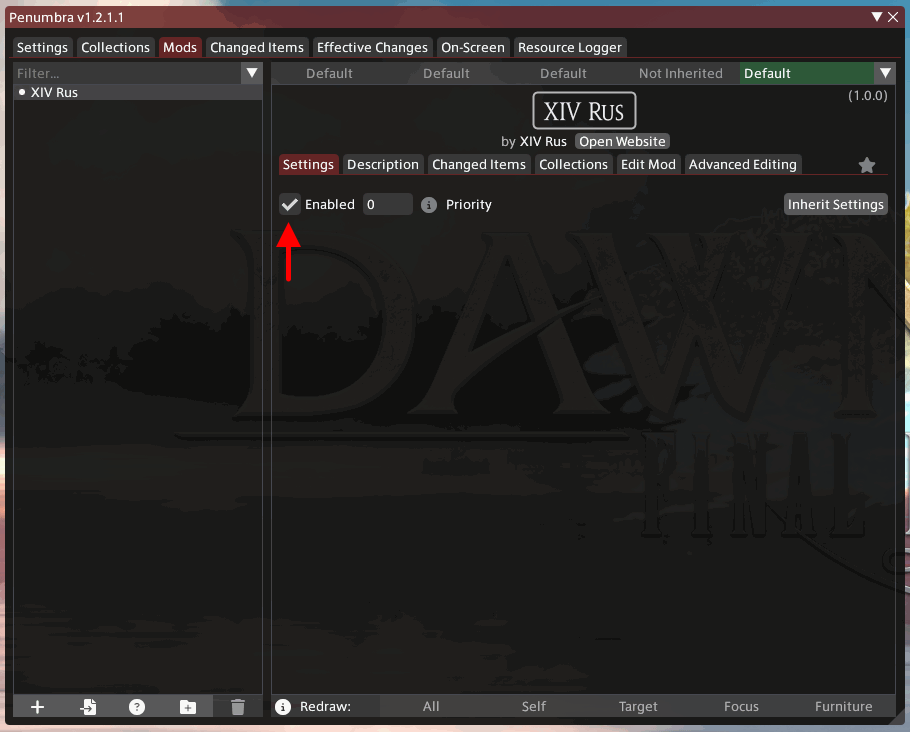
Готово.
Локализация успешно установлена, если главный экран игры на русском языке. Текущую версию перевода можно видеть вверху главного экрана после слов «XIV Rus» и в Penumbra справа-вверху информации о модпаке (видно на предыдущем скриншоте).
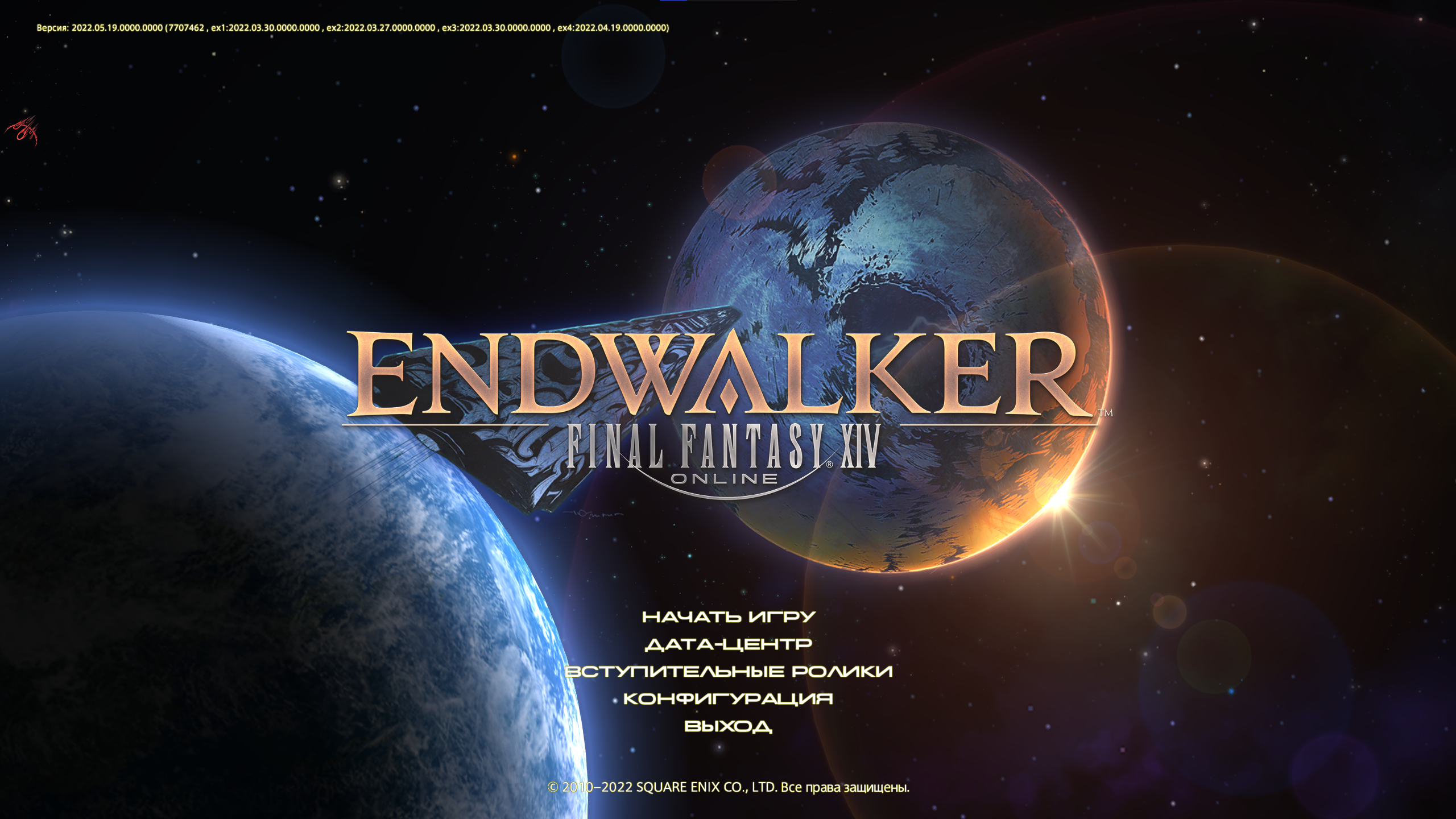
Обновление #
Обновление локализации выполняется в 2 этапа:
- Удаление старой версии
- Установка новой версии
Внимание!
Если в игре произошло обновление и вы попытаетесь в неё войти с модпаком для прошлого патча, то вы можете столкнуться с ошибками и глюками, а в худшем случае игра может вылетать, не доходя до главного экрана.
В этом случае перед запуском игры перейдите в папку с модами Penumbra и удалите папку XIV Rus, после чего зайдите в игру и установите новую версию модпака.
Шаг 1. Будучи в игре, откройте настройки Penumbra и перейдите во вкладку Mods.
Далее требуется удалить установленную версию локализации, зажав Ctrl+Shift и нажав внизу на иконку мусорки.
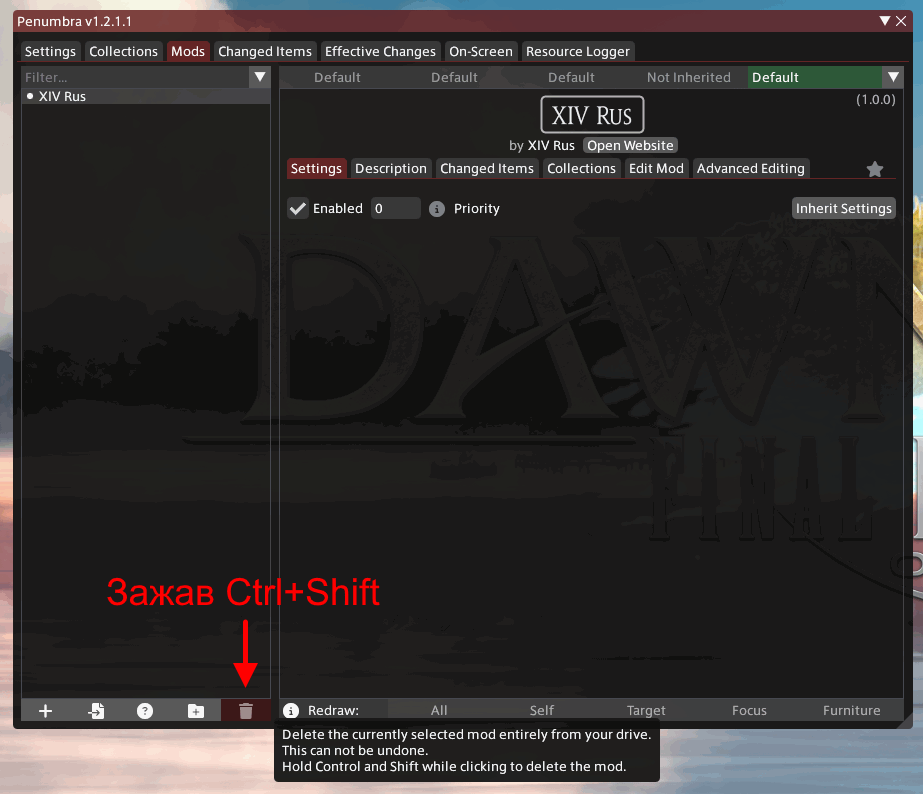
Если вы не можете войти в игру по причине её обновления, то в системе перейдите в папку с модами Penumbra и вручную удалите папку
XIV Rus.
Шаг 2. Установите новую версию модпака. Процедура идентична установке модпака. Убедитесь, что после установки мод включён.
Текущую версию можно увидеть в правом верхнем углу информации о моде в Penumbra…
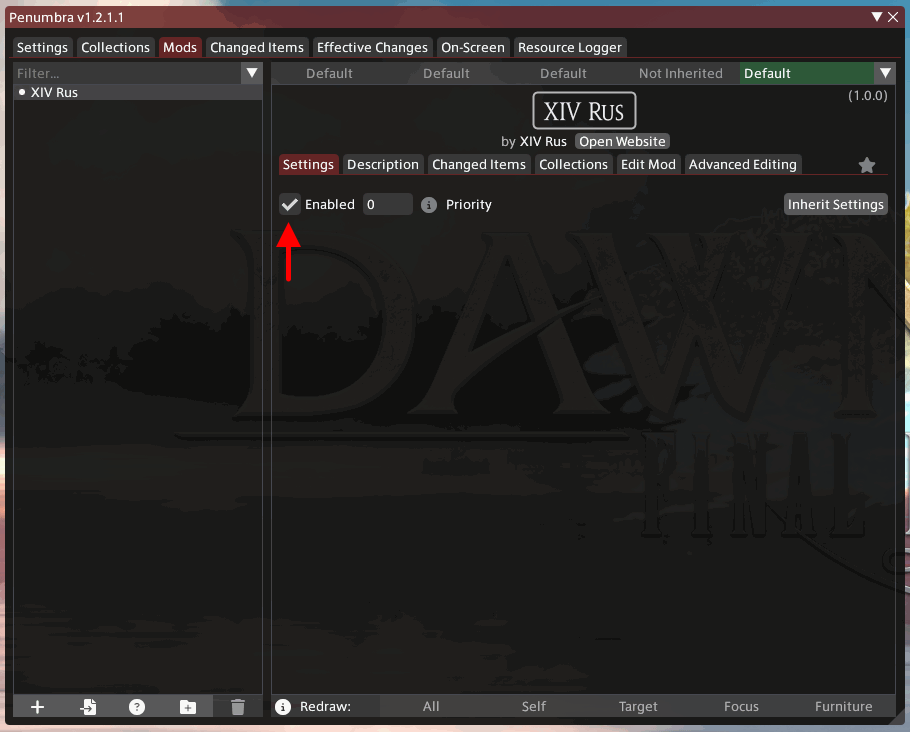
…Или вверху главного экрана игры после слов «XIV Rus».
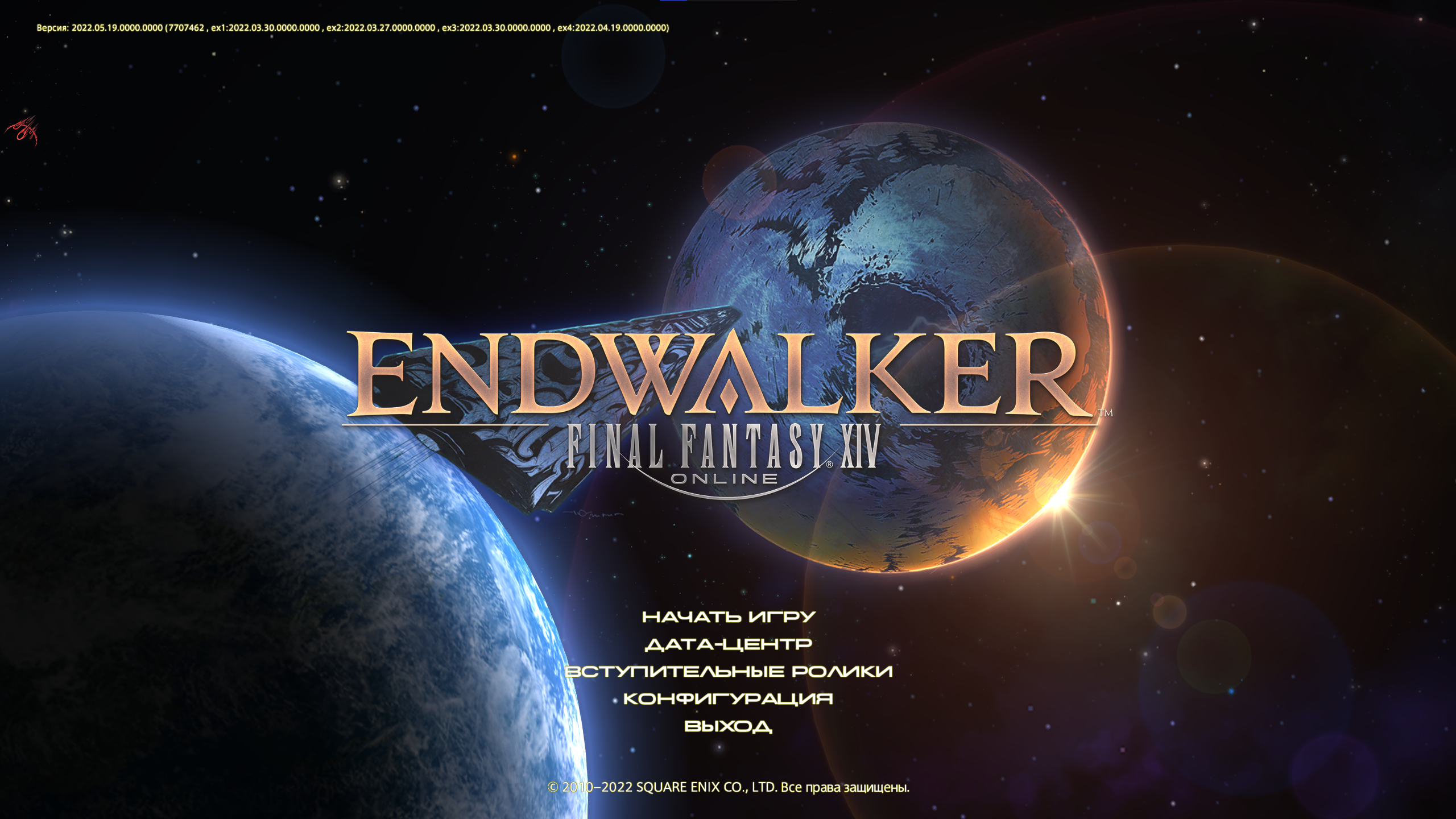
После перезапуска игры обновлённая локализация успешно применится.
Удаление #
Я хочу удалить только модпак #
Будучи в игре, откройте настройки Penumbra и перейдите во вкладку Mods.
Далее требуется удалить установленную версию локализации, зажав Ctrl+Shift и нажав внизу на иконку мусорки.
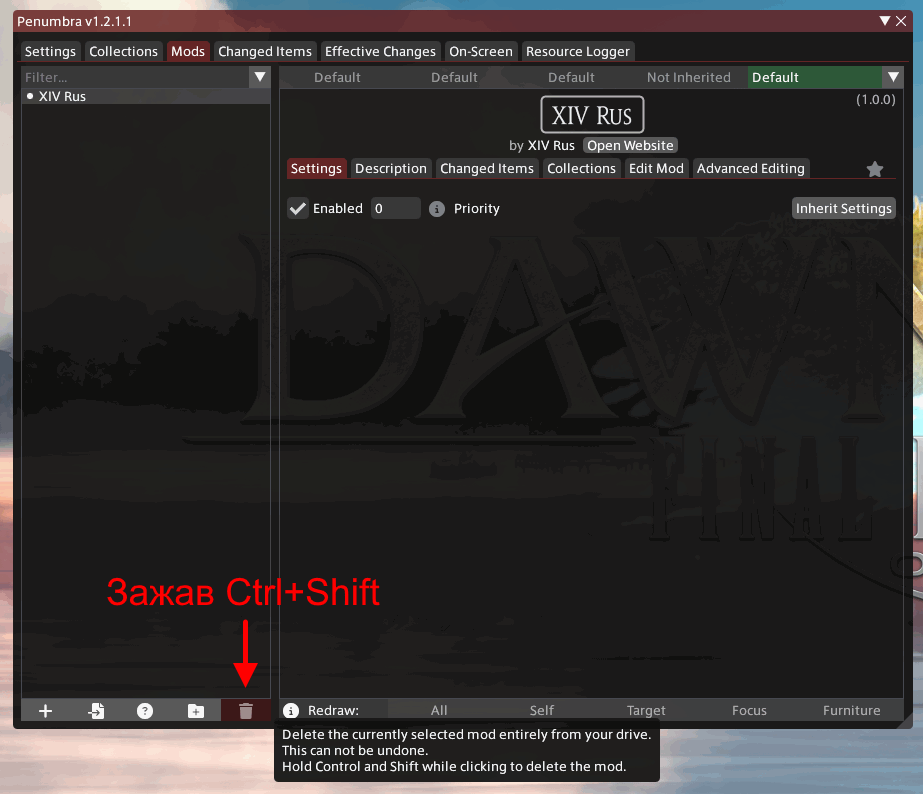
Если вы не можете войти в игру по причине её обновления, то в системе перейдите в папку с модами Penumbra и вручную удалите папку
XIV Rus.
После перезапуска игры она будет снова на английском языке.
Я хочу удалить всё #
Удалите модпак по инструкции выше.
После этого выйдите из игры и удалите из системы XIV on Mac. Для этого перейдите в папку Программы, найдите там XIV on Mac.app и удалите его.
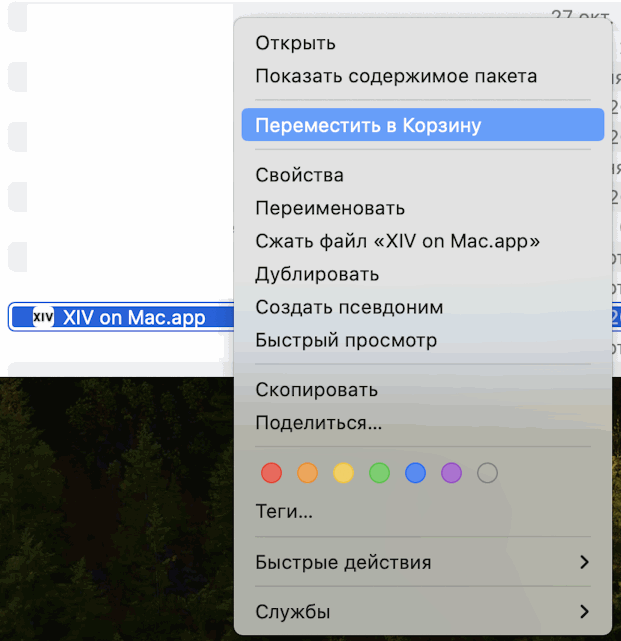
Готово, лаунчер удалён.
Имейте в виду, что от этого удаляется только лаунчер. Сама игра, настройки XIV on Mac, Dalamud и всех плагинов остаются. Они находятся в ~/Library/Application Support/XIV on Mac.
Если Вы хотите удалить и это, то перейдите в папку ~/Library/Application Support. Это можно сделать, например, вставив этот путь в Spotlight:
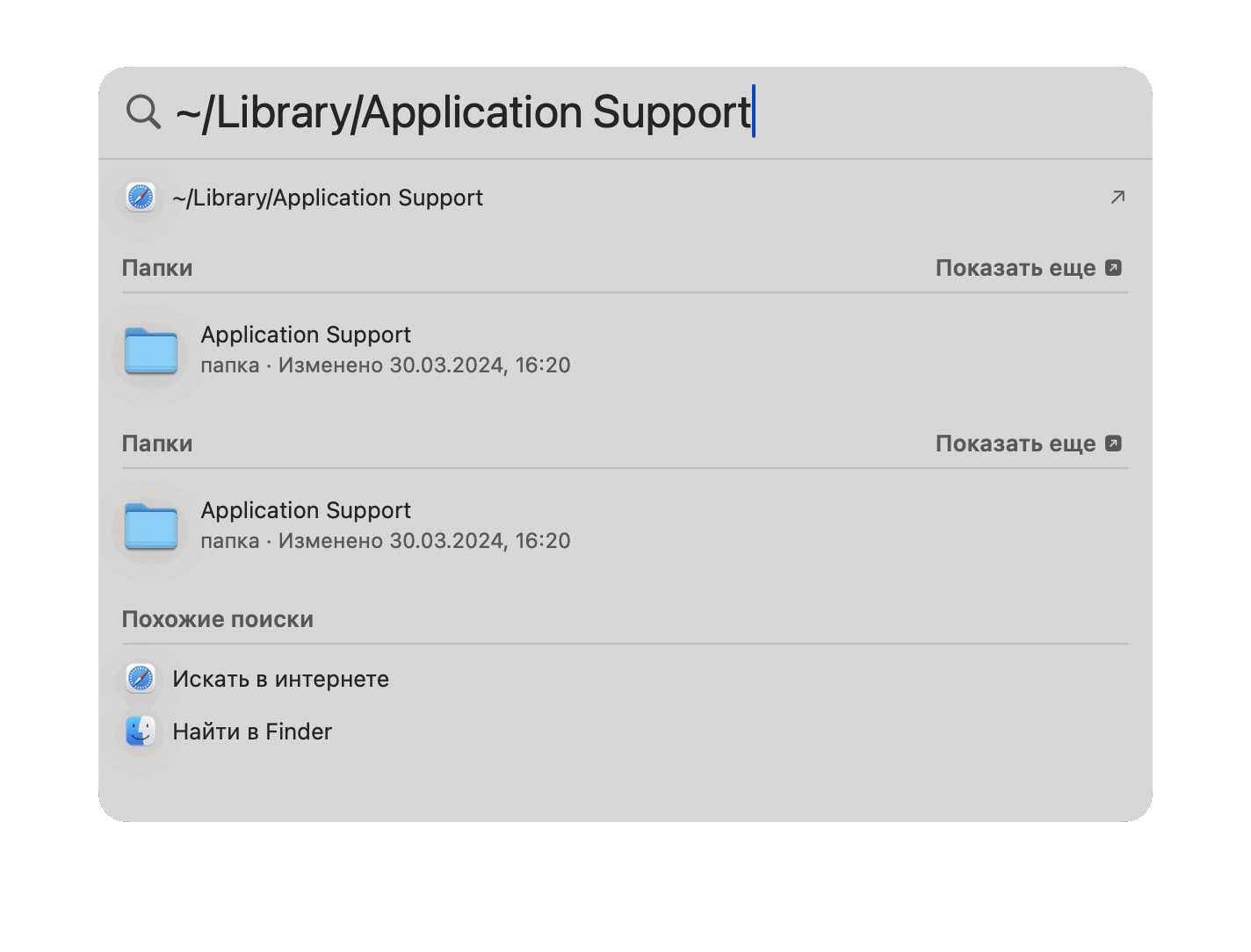
Найдите папку «XIV on Mac» и удалите её.
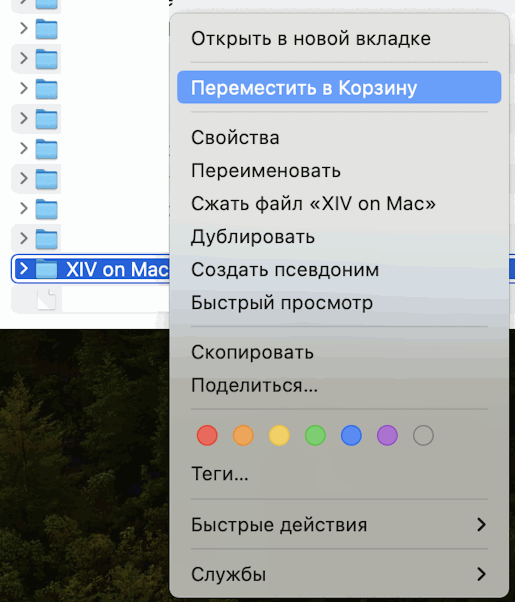
Готово, игра и все связанные с ней и лаунчером настройки удалены.